Conversor Excel para PDF Online
Converta Excel para PDF Online gratuitamente sem perder qualidade.
Conversão de Excel para PDF com IA: Baixe Grátis
• Converta vários arquivos Excel para PDF simultaneamente.
• Manipule arquivos de qualquer tamanho com eficiência.
• Experimente uma interface intuitiva e fácil de usar.
Como converter vários arquivos do Excel para PDF >>Como converter Excel para PDF?
Siga estes passos fáceis para converter Excel em PDF Online gratuitamente:
Carregar um arquivo Excel
Selecione um arquivo Excel do seu dispositivo e carregue-o no conversor de Excel para PDF
Converter Excel para PDF
O conversor mudará o formato Excel para PDF em pouco tempo.
Baixe o Arquivo PDF
Clique em "Download" para salvar o arquivo convertido.
Experimente nosso conversor Online de Excel para PDF.
Melhor conversor de PDF para Excel para converter facilmente XLS, XLSX para PDF.
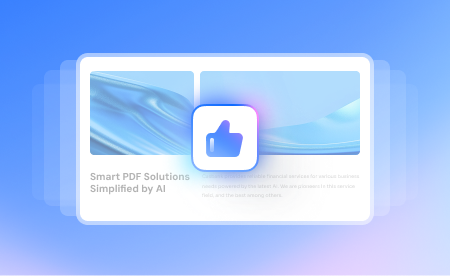
Converta Excel para PDF Sem Perder Qualidade
Conversão de Alta Qualidade
Converta facilmente planilhas do Microsoft Excel para o planilhas em PDF, garantindo resultados de alta qualidade para melhor visualização e compartilhamento.
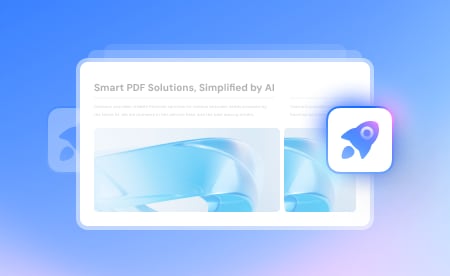
Processo de Conversão Rápida
Processo de Conversão Rápida
Converta arquivos XLS/XLSX para PDF Online rapidamente e sem qualquer instalação. Economize tempo com conversões concluídas em apenas alguns segundos.
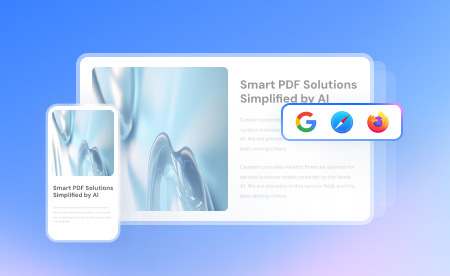
Trabalhe em Vários Dispositivos
Trabalhe em Vários Dispositivos
Converta Excel para PDF em qualquer dispositivo, seja um computador ou celular. É compatível com todos os principais sistemas operacionais e navegadores.
Perguntas frequentes sobre o conversor de Excel para PDF
-
Como faço para converter Excel em PDF gratuitamente?
Para converter Excel para PDF gratuitamente, use nosso conversor de PDF Online , que está disponível para acesso e uso gratuitos. Basta escolher a ferramenta Excel para PDF em nosso site e clicar em "Selecionar Arquivos" para carregar seus documentos Excel. Após carregar o arquivo, ele será instantaneamente convertido em PDF, sem necessidade de etapas adicionais. Quando a conversão estiver concluída, baixe o arquivo PDF para o seu dispositivo. -
Como converter Excel para PDF em uma página sem cortá-la?
Se sua planilha do Excel for cortada após a conversão, você pode converter o Excel para PDF em uma página imprimindo o arquivo em PDF usando o Microsoft Excel: Abra seu Arquivo Excel no Microsoft Excel. Navegue até o menu "Arquivo" e selecione "Imprimir". Na caixa de diálogo de impressão, clique em "Configuração de impressão". Na caixa de diálogo que aparece, localize a seção "Escala" e marque a opção "Ajustar planilha em uma página" ou "Ajustar a: 1 página de largura por 1 página de altura." Prossiga para salvar o arquivo Excel como PDF selecionando a opção de impressão. Então seu arquivo Excel pode ser impresso em PDF sem que nenhum conteúdo seja cortado. -
Como salvar o Excel como PDF no modo paisagem?
Para salvar um arquivo Excel como PDF no modo paisagem, você pode seguir estas etapas: Abra seu Arquivo Excel no Microsoft Excel. Vá em "Arquivo" > "Imprimir" e clique em "Configuração de Impressão". Na caixa de diálogo Configurar Impressão, vá para a seção "Orientação" e escolha "Paisagem" como opção de orientação. Agora você pode tentar imprimir o arquivo Excel em PDF no modo paisagem, preservando o layout mais amplo do seu conteúdo. -
Como faço para converter Excel em PDF preenchível gratuitamente?
A conversão do Excel em um PDF preenchível pode ser feita no PDFelement para Desktop . Abra seu arquivo Excel no PDFelement e o programa converterá instantaneamente o arquivo Excel em PDF. Abra a aba Formulário no PDFelement, adicione campos de formulário preenchíveis às células que você deseja que sejam preenchíveis no PDF. Os campos de formulário comuns incluem campos de texto, caixas de seleção, botões de opção, menus suspensos e campos de assinatura. Depois de terminar de adicionar campos de formulário, desmarque o botão Editar e revise o formulário cuidadosamente para garantir que todos os campos funcionem conforme o esperado. Clique em Salvar para salvar o formulário do Excel em arquivo PDF.
Mais dicas sobre como converter Excel para PDF.
Experimente estas ferramentas de PDF do PDFelement
Simplificada por IA.
Editor de PDF rápido, fácil e acessível. Converta, edite, assine PDFs e muito mais.













